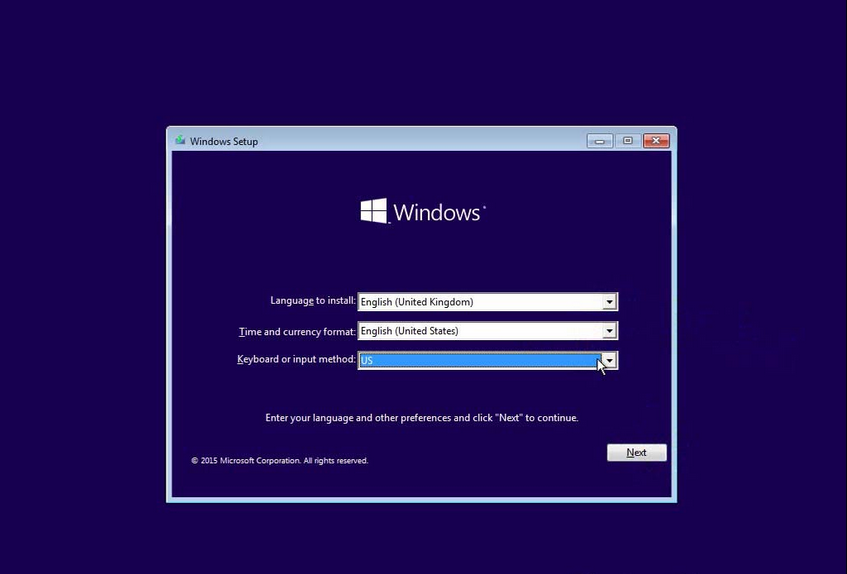Dalam dunia teknologi, salah satu tugas yang mungkin sering dilakukan adalah install ulang sistem operasi pada komputer atau laptop. Pada artikel ini, kami akan memberikan panduan dan tips cara install ulang Windows 10 dengan lengkap, disertai dengan gambar-gambar untuk mempermudah pemahaman.
Cara Install Ulang Windows 10
Sebelum melakukan install ulang, ada beberapa hal yang perlu dipersiapkan terlebih dahulu. Berikut adalah hal-hal yang perlu dipersiapkan:
- Backup data/data cadangan
- Memiliki media instalasi (USB atau DVD) sistem operasi Windows 10
- Memiliki kunci produk/serial number Windows 10
Langkah-langkah Cara Install Ulang Windows 10
Berikut ini adalah panduan cara install ulang Windows 10:
- Langkah pertama adalah memasang media instalasi (USB atau DVD) sistem operasi Windows 10 pada laptop atau komputer.
- Kemudian restart komputer atau laptop ke mode Booting dan Masuk ke pengaturan BIOS dengan menekan tombol F2, Delete, atau F10 (tergantung merk laptop/komputer)
- Pada pengaturan BIOS, pastikan bahwa setelan BIOS telah diatur untuk mem-boot dari USB atau DVD, tergantung media instalasi mana yang digunakan.
- Klik Save pada pengaturan BIOS dan restart komputer atau laptop.
- Klik Next pada layar Instal Windows.
- Pada tampilan selanjutnya, klik Install Now.
- Pada bagian next, pilih opsi I accept the license terms and click Next.
- Pada langkah selanjutnya, pilih Custom: Only Install Windows (Advanced)
- Pada bagian selanjutnya, hapus partisi sistem operasi yang lama, dan buat partisi baru sesuai keinginan. Ini adalah langkah penting karena partisi inilah yang akan menjadi tempat sistem operasi Windows 10 diinstal.
- Setelah selesai memilih partisinya lalu klik next, tunggu proses instalasi hingga selesai.
- Setelah selesai, Windows akan meminta serial Number/Kunci Produk, masukan kunci produk yang dimiliki.
- Lakukan pengaturan koneksi internet dan buat akun pengguna baru.
- Selesai. Komputer atau laptop Anda telah diinstal sistem operasi Windows 10.
Frequently Asked Questions (FAQ)
1. Apa itu backup data dan mengapa penting dalam melakukan install ulang sistem operasi?
Backup data adalah proses membuat cadangan data penting seperti file dokumen, foto, video, dan data penting lainnya ke dalam media penyimpanan eksternal seperti hardisk atau flashdisk. Backup data sangat penting dalam melakukan install ulang sistem operasi karena tindakan tersebut akan menghapus seluruh data pada komputer atau laptop secara otomatis, termasuk file dokumen, foto, video, dan data penting lainnya. Dengan melakukan backup data terlebih dahulu, data penting tidak akan hilang dan masih dapat dipulihkan kembali pada setelah proses install ulang selesai.
2. Apa yang harus dilakukan jika dalam proses install ulang Windows 10 terjadi error atau gagal?
Jika terjadi error atau gagal dalam proses install ulang Windows 10, ada beberapa langkah yang bisa diambil:
- Periksa kembali media instalasi yang digunakan. Pastikan tidak ada kerusakan pada media instalasi seperti retak atau tergores.
- Periksa kembali koneksi internet. Pastikan koneksi internet stabil dan tidak bermasalah saat mengunduh update atau driver yang diperlukan.
- Cobalah untuk melakukan install ulang sistem operasi kembali dari awal.
- Hubungi teknisi komputer atau laptop terdekat jika masalah terus berlanjut.
Video Cara Install Ulang Windows 10
Tips Penting Setelah Install Ulang Windows 10
Setelah melakukan install ulang Windows 10, ada beberapa tips yang perlu diperhatikan agar sistem operasi lebih optimal dan terhindar dari masalah. Berikut adalah tips-tipsnya:
- Langsung update Windows ke versi terbaru: Setelah install ulang selesai, segera lakukan update Windows ke versi terbaru. Hal ini karena update terbaru biasanya memberikan perbaikan bug dan keamanan yang lebih baik dari versi sebelumnya.
- Install driver yang sesuai: Pastikan driver laptop atau komputer diinstal sesuai dengan merk dan tipe laptop atau komputer yang digunakan. Driver yang sudah diinstal dengan benar akan membuat laptop atau komputer lebih lancar dan terhindar dari masalah dan crash.
- Install antivirus: Jangan lupa untuk menginstal antivirus pada laptop atau komputer setelah melakukan install ulang. Antivirus dapat membantu melindungi data dan informasi dari serangan virus dan malware.
Pertanyaan-pertanyaan Lainnya
Apakah ada cara install ulang Windows 10 tanpa menggunakan media instalasi?
Jawab: Ya, sebenarnya ada cara untuk install ulang Windows 10 tanpa menggunakan media instalasi. Namun, hal ini memerlukan persiapan dan pengetahuan teknis yang lebih. Salah satu cara untuk melakukan install ulang Windows 10 tanpa media instalasi adalah dengan membuat Image/File ISO sistem operasi Windows 10 dan memasukkannya ke dalam hardisk eksternal atau flashdisk. Setelah itu, buat bootable pada hardisk atau flashdisk tersebut. Dengan cara ini, kita bisa melakukan install ulang Windows 10 tanpa harus menggunakan DVD atau USB installer sistem operasi.
Apakah semua aplikasi dan program harus diinstal ulang setelah melakukan install ulang Windows 10?
Jawab: Ya, ketika kita melakukan install ulang Windows 10, semua aplikasi dan program akan hilang dari sistem operasi. Oleh karena itu, perlu menginstal ulang setiap program atau aplikasi setelah melakukan install ulang Windows 10.
Sumber Data:
1. https://winpoin.com/cara-install-ulang-windows-10/#:~:text=Berikut%20ini%20adalah%20panduan%20cara,mempermudah%20pemahaman%20akan%20diuraikan%20berikut.
2. https://www.teknologiterbaru.id/cara-install-ulang-windows-10/
3. https://lockhartlondon.com/cara-install-ulang-windows-10/
4. https://www.dosenit.com/komputer/cara-instal-ulang-windows-10-lengkap/
5. https://www.remo.co.id/id/panduan/cara-install-ulang-windows-10.html